এলসি -202 ত্রুটি কোড জন্য সংক্ষিপ্ত সার্ভারের সাথে সংযোগ হারিয়েছে ‘। এই সমস্যাটি পিসি, প্লেস্টেশন 4, এক্সবক্স ওয়ান এবং নিন্টেন্ডো স্যুইচ ওভারওয়াচ ব্যবহারকারীদের জন্য ঘটে। বেশিরভাগ আক্রান্ত ব্যবহারকারীরা বলছেন যে আবার চেষ্টা করার পরে, গেমটি লোড হয় তবে তারা গেমের মধ্যে ভয়েস চ্যাট ব্যবহার করতে অক্ষম।

ওভারওয়াচ ত্রুটি কোড এলসি -202
এই নির্দিষ্ট সমস্যার জন্য সমস্যা সমাধানের সময়, আপনি যদি সত্যই কোনও বিস্তৃত সার্ভার ইস্যুটির প্রভাব অনুভব করছেন না তা দেখে আপনার শুরু করা উচিত।
যদি আপনার তদন্তগুলি প্রকাশ করে যে সমস্যাটি কেবলমাত্র আপনার বর্তমান কনফিগারেশনের মধ্যে সীমাবদ্ধ রয়েছে, আপনার প্রথম সমস্যা সমাধানের চেষ্টাটি হ'ল এই ত্রুটিটিকে সহজতর করতে পারে এমন কোনও টিসিপি / আইপি অসঙ্গতি মুছে ফেলার জন্য আপনার রাউটারটি পুনরায় চালু বা পুনরায় সেট করা উচিত।
তবে সম্ভাবনা হ'ল আপনি সম্ভবত একটি এর সাথে ডিল করছেন NAT (নেটওয়ার্ক ঠিকানা অনুবাদ) পরিবর্তে ইস্যু। আপনি যদি কোনও পুরানো রাউটার ব্যবহার করছেন তবে সমস্যাটি সমাধানের জন্য আপনাকে ওভারওয়াচ দ্বারা ব্যবহৃত পোর্টগুলি নিজেই ফরোয়ার্ড করতে হবে। তবে আপনি যদি ইউএনএনপি সমর্থন করে এমন একটি নতুন রাউটার ব্যবহার করছেন তবে আপনাকে যা করতে হবে তা হ'ল এই বিকল্পটি সক্ষম করে সেটিংস তালিকা.
কিছু ক্ষেত্রে, একটি ডিএনএস (ডোমেন নাম সিস্টেম) অসঙ্গতিও এর প্রয়োগের জন্য দায়ী হতে পারে এলসি -202 ত্রুটি কোড। এই ক্ষেত্রে, আপনাকে যা করতে হবে তা হ'ল গুগলের সর্বজনীন ডিএনএসে (আইপিভি 4 বা হয়) to আইপিভি 6 )। তবে আপনি যদি কোন কনসোল (পিএস 4 বা এক্সবক্স ওয়ান) বা পিসিতে সমস্যার মুখোমুখি হন তার উপর নির্ভর করে এটি করার সঠিক পদক্ষেপগুলি ভিন্ন হবে।
আপনি যদি অতিরিক্ত ওষুধযুক্ত অ্যান্টিভাইরাস স্যুট ব্যবহার করছেন, আপনারও তদন্ত করা উচিত যে সমস্যাটি মিথ্যা পজিটিভের কারণে গেম সার্ভারের সাথে যোগাযোগের অনুমতি দেওয়া হচ্ছে না এই কারণে সমস্যাটি ঘটে কিনা তাও খতিয়ে দেখা উচিত। এই ক্ষেত্রে, আপনার দ্বারা সমস্যাটি সমাধান করতে সক্ষম হওয়া উচিত গেম + গেম প্রবর্তককে হোয়াইটলিস্ট করছে (Battle.net) আপনার এভি সেটিংসে বা অতিরিক্ত সুরক্ষিত তৃতীয় পক্ষের স্যুটটি আনইনস্টল করে।
আপনি কনসোলে ত্রুটিটি দেখছেন এবং কোনও ফিক্স আপনার পক্ষে কাজ করে না এমন ইভেন্টে আপনার প্রতিটি অ্যাড-অনের সাথে গেমটি পুনরায় ইনস্টল করার চেষ্টা করা উচিত। কিছু ক্ষতিগ্রস্থ ব্যবহারকারী নিশ্চিত করেছেন যে এই ক্রিয়াকলাপটি শেষ পর্যন্ত একই ত্রুটি কোডটি না দেখে অনলাইন গেমের সাথে সংযোগ স্থাপনের অনুমতি দিয়েছে।
একটি সার্ভার সমস্যা অনুসন্ধান করা হচ্ছে
কোনও স্থানীয় সমস্যা সমাধানের চেষ্টা করার দিকে অগ্রসর হওয়ার আগে, সমস্যাটি আপনার নিয়ন্ত্রণের বাইরে নয় কিনা তা নিশ্চিত করার জন্য আপনার কোনও সার্ভার সমস্যার জন্য সমস্যা সমাধানের মাধ্যমে শুরু করা উচিত। অতীতে, লোকেরা এর সাথে আচরণ করেছিল এলসি -202 ত্রুটি তাদের অঞ্চলে ওভারওয়াচ গেম সার্ভারগুলি আউটেজের সময়কালে প্রভাবিত হয়েছিল এমন পরিস্থিতিতে।
যদি আপনি সন্দেহ করেন যে এটি সমস্যার অন্তর্নিহিত কারণ হতে পারে তবে আপনার মতো পরিষেবা ব্যবহার করা উচিত ডাউনডেক্টর বা আউটেজ.রেপোর্ট আপনার অঞ্চলের অন্যান্য ব্যবহারকারীরাও আপনার মতো একই ত্রুটি কোডের মুখোমুখি হচ্ছে কিনা তা দেখতে।

ওভারওয়াচ দিয়ে সার্ভার সমস্যাটি তদন্ত করা হচ্ছে
যদি আপনি একই ব্যবহারকারীদের দ্বারা সাম্প্রতিক প্রতিবেদনগুলির উদ্ঘাটন করেন এলসি -202 ত্রুটি, আপনার দুটি অফিশিয়াল অ্যাকাউন্টেও নজর দেওয়া উচিত যেখানে ব্লিজার্ড গেম সম্পর্কিত সম্পর্কিত আপডেটগুলি সাধারণত পোস্ট করে - পছন্দ করুন এবং টুইটারে ) ।
সাম্প্রতিক পোস্টগুলি একবার দেখুন এবং দেখুন এই ত্রুটি কোড সম্পর্কিত কোনও অফিসিয়াল ঘোষণা আছে কিনা।
বিঃদ্রঃ: আপনি সবেমাত্র অনুসন্ধান করেছেন তদন্তে কোনও সার্ভার সমস্যা প্রকাশ পেয়েছে যা আপনার নিয়ন্ত্রণের বাইরে নয়, ব্লিজার্ডের দেবগণ দ্বারা সমস্যার সমাধানের অপেক্ষার ব্যতীত আর কোনও উপলভ্য মেরামত কৌশল নেই।
তবে, আপনি যদি নিশ্চিত হয়ে গেছেন যে সমস্যাটি ব্যাপকভাবে ছড়িয়ে পড়ে না তবে কেবল আপনার জন্যই সমস্যাটি দেখা যাচ্ছে, নীচের ফিক্সগুলির মধ্যে একটির পক্ষে সমস্যাটি সমাধানের অনুমতি দেওয়া উচিত। এই ক্ষেত্রে, নীচের পরবর্তী সম্ভাব্য স্থিতিতে নিচে যান।
আপনার নেটওয়ার্ক ডিভাইস পুনরায় সেট করা
যদি আপনি পূর্বে নিশ্চিত হয়ে গিয়েছিলেন যে ব্লিজার্ড বর্তমানে একটি বিস্তৃত সমস্যা নিয়ে কাজ করছে না, তবে সবচেয়ে সাধারণ অপরাধী যে এর জন্য দায়ী হতে পারে এলসি -202 ত্রুটি আপনি সক্রিয়ভাবে ব্যবহার করছেন এমন নেটওয়ার্ক ডিভাইসের একটি অসঙ্গতি।
প্রভাবিত ব্যবহারকারীদের প্রতিবেদন অনুসারে, সীমিত ব্যান্ডউইথের সাথে কাজ করা শেষ-ব্যবহারকারী রাউটারগুলি ডেটা সহ প্লাবিত হওয়ার সম্ভাবনা রয়েছে, গেম ক্লায়েন্টকে সঠিকভাবে সংযোগ দিতে অক্ষম হওয়ার পরে ত্রুটিটি ট্রিগার করার জন্য নির্ধারণ করে - এটি সাধারণত ঘটে যখন একাধিক ডিভাইস একই নেটওয়ার্কের সাথে সংযুক্ত থাকে এবং তাই প্রচুর ডেটা এক্সচেঞ্জ চলছে।
যদি এই পরিস্থিতি প্রযোজ্য হয়, তবে দুটি পৃথক কৌশল রয়েছে যা আপনাকে ঠিক করার অনুমতি দেয় fix এলসি -202 ত্রুটি যদি এটি কোনও রাউটারের অসঙ্গতির কারণে হয় - উ: রাউটারটি রিবুট করা এবং খ। রাউটার পুনরায় সেট করা।
উ: রাউটারটি রিবুট করা
যদি আপনি মনে করেন যে আপনার রাউটারটি এই সমস্যার জন্য দায়ী হতে পারে তবে আপনার একটি সাধারণ রাউটার রিবুট দিয়ে শুরু করা উচিত। এই অপারেশনটি সম্পাদন করা বেশ সহজ এবং এতে কোনও কাস্টম ডেটা ক্ষতি হয় না।
আপনি যদি কোনও পুরানো রাউটার মডেল ব্যবহার করছেন সে ক্ষেত্রে পুনরায় বুট করা যথেষ্ট হবে - এটি বেশ কয়েকটি প্রভাবিত ব্যবহারকারী দ্বারা কার্যকর হয়েছিল যা এর আগে লড়াই করে যাচ্ছিল এলসি -202 ত্রুটি।
একটি সাধারণ রাউটার পুনরায় বুট করতে, টিপুন বন্ধ ডিভাইস এর পিছনে বোতাম। একবার আপনি এটি বন্ধ করে দিলে, এটি আবার শুরু করার চিন্তাভাবনা করার আগে পুরো মিনিটের জন্য এটি ছেড়ে দিন। আপনি অপেক্ষা করার সময়, আপনি পাওয়ার ক্যাপাসিটারগুলি নিষ্কাশন করে তা নিশ্চিত করার জন্য আপনি শারীরিকভাবে পাওয়ার কেবলটি সংযোগও করতে পারেন।

পুনরায় বুট করা রাউটার
আপনি সফলভাবে আপনার রাউটারটি পুনরায় বুট করার পরে, ইন্টারনেট সংযোগটি পুনরায় প্রতিষ্ঠিত হওয়ার জন্য অপেক্ষা করুন, তারপরে ওভারওয়াচে ত্রুটির কারণে পূর্বে যে ক্রিয়াটি হয়েছিল তার পুনরাবৃত্তি করুন এবং দেখুন এখন সমস্যাটি স্থির হয়েছে কিনা।
খ। রাউটার পুনরায় সেট করা
যদি আপনার রাউটারটি রিবুট করা আপনার জন্য সমস্যাটি স্থির করে না তবে আপনি এখনও দেখছেন seeing LC-202 ত্রুটি, পরবর্তী যৌক্তিক পদক্ষেপটি একটি রাউটার রিসেট সম্পাদন করা হবে।
তবে আপনি এটির সাথে এগিয়ে যাওয়ার আগে এই বিষয়টিকে বিবেচনা করুন যে আপনি পূর্বে যে কোনও ব্যক্তিগতকৃত সেটিংস পরিষ্কার করেছিলেন এই অপারেশনটিও শেষ হয়ে যাবে - এর মধ্যে কোনও কাস্টম লগইন শংসাপত্র, শ্বেত তালিকাভুক্ত পোর্ট এবং আইপি রেঞ্জ, অবরুদ্ধ আইটেম, ফরওয়ার্ড পোর্ট এবং আরও অনেক কিছু অন্তর্ভুক্ত ছিল।
আপনি যদি এখনও ফলাফলটি বালি বুঝতে পারেন তবে আপনি এখনও এই অপারেশনটি নিয়ে এগিয়ে যেতে চান, আপনার রাউটারের পিছনে রিসেট বোতামটি পৌঁছাতে হবে। তবে মনে রাখবেন যে মডেলগুলির বিশাল অংশের সাথে, এই বোতামটি পৌঁছানোর জন্য আপনার একটি টুথপিক বা একটি ছোট স্ক্রু ড্রাইভারের প্রয়োজন হবে কারণ এটি সম্ভবত কেসটির অভ্যন্তরে নির্মিত built দুর্ঘটনাজনিত চাপগুলি এড়ানোর জন্য বেশিরভাগ নির্মাতারা এটিকে এটি তৈরি করে।
গুরুত্বপূর্ণ: কিছু রাউটার মডেল একবার রিসেট হয়ে গেলে পূর্বে সঞ্চিত আইএসপি শংসাপত্রগুলিকে ‘ভুলে’ যাবে। এজন্য রাউটার রিসেট শুরু করার আগে আপনার কাছে প্রস্তুত আইএসপি শংসাপত্র রয়েছে তা নিশ্চিত করা গুরুত্বপূর্ণ।
একটি রাউটার রিসেট সম্পাদন করতে, টিপুন এবং ধরে রাখুন রিসেট 10 সেকেন্ড বা তারও বেশি সময় বা বোতামটি না দেখানো অবধি সামনের এলইডিগুলি একই সাথে ঝলকানি দেখাবে। আপনি যখন এই আচরণটি ঘটতে দেখেন, রিসেট বোতামটি ছেড়ে দিন এবং ইন্টারনেট সংযোগটি পুনরায় প্রতিষ্ঠিত হওয়ার জন্য অপেক্ষা করুন বা প্রয়োজনে আপনার আইএসপি দ্বারা সরবরাহিত শংসাপত্রগুলি পুনরায় সন্নিবেশ করান।

রাউটারের জন্য রিসেট বোতাম
রিসেটটি সম্পূর্ণ হওয়ার পরে, সেই ক্রিয়াটির পুনরাবৃত্তি করুন যা এর আগে ঘটায় এলসি -202 ত্রুটি এবং দেখুন এখন সমস্যাটি স্থির হয়েছে কিনা।
আপনি যদি এখনও একই ত্রুটি কোডটি দেখতে পাচ্ছেন তবে নীচের পরবর্তী সম্ভাব্য স্থানে যান।
ওভারওয়াচ দ্বারা ব্যবহৃত পোর্টগুলি ফরোয়ার্ড করা হচ্ছে
যদি উপরের কোনও সম্ভাব্য সংশোধন আপনার পক্ষে কাজ করে না, তবে এই সমস্যার কারণ হতে পারে এমন একটি সম্ভাব্য কারণ হ'ল গেম সার্ভার যে তথ্যটি আপনার মেশিন প্রেরণ করছে সেটার সাথে একমত নয়।
এবং বেশিরভাগ ক্ষেত্রে, এই সমস্যাটি ঘটে যদি ওভারওয়াচ দ্বারা ব্যবহৃত নির্দিষ্ট পোর্টগুলির একটি নির্বাচন খোলা না থাকে এবং গেমটি দ্বারা ব্যবহার না করা যায়। যদি এই দৃশ্যাবলী প্রযোজ্য হয়, আপনি প্রয়োজনীয় পোর্টগুলি স্বয়ংক্রিয়ভাবে ফরওয়ার্ড করে (কেবল ইউপিএনপি রাউটার দ্বারা সমর্থিত যদি) বা রাউটার সেটিংস মেনুটির মাধ্যমে ম্যানুয়ালি পোর্টগুলি ফরোয়ার্ড করে আপনি সমস্যার সমাধান করতে সক্ষম হবেন।
আপনার যদি রাউটার থাকে যা ইউপিএনপি (ইউনিভার্সাল প্লাগ এবং প্লে) সমর্থন করে এবং আপনি সন্দেহ করছেন যে এই বৈশিষ্ট্যটি অক্ষম হতে পারে, আপনি নিজের রাউটার সেটিংসে ইউএনএনপি সক্ষম করে স্বয়ংক্রিয় পোর্ট ফরওয়ার্ডিংয়ের সুবিধার্থে সমস্যাটি সমাধান করতে পারেন ( উপ গাইড ক )।
আপনি যে কোনও পুরানো রাউটার ব্যবহার করছেন যা UPnP সমর্থন করে না, সেই ইভেন্টটি অনুসরণ করুন সাব গাইড বি ওভারওয়াচ দ্বারা ব্যবহৃত পোর্টগুলি স্বয়ংক্রিয়ভাবে ফরোয়ার্ড করতে।
উ: ওভারওয়াচ পোর্টগুলি স্বয়ংক্রিয়ভাবে ফরোয়ার্ড করতে UPnP ব্যবহার করা
- আপনি যে গেমটি খেলেন সেই একই নেটওয়ার্কের সাথে সংযুক্ত একটি পিসিতে, যে কোনও ব্রাউজার খুলুন এবং নেভিগেশন বারের মধ্যে নিম্নলিখিত আইপি ঠিকানাটির মধ্যে একটি টাইপ করুন এবং টিপুন প্রবেশ করুন:
192.168.0.1 192.168.1.1
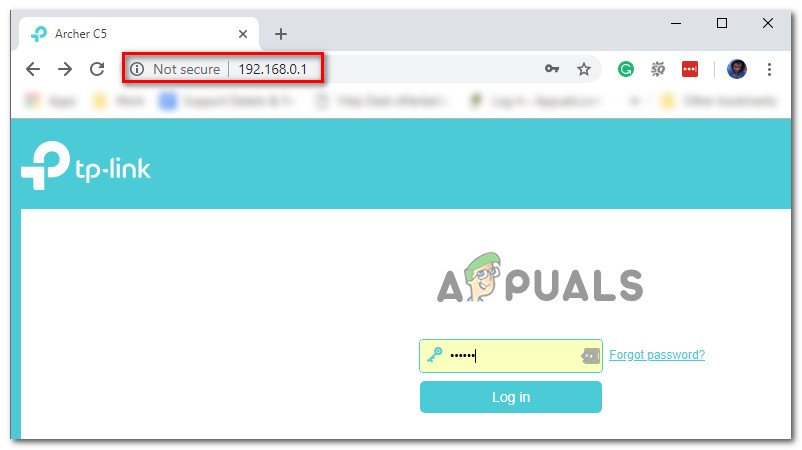
আপনার রাউটার সেটিংস অ্যাক্সেস করা হচ্ছে
বিঃদ্রঃ: যদি এই ঠিকানাগুলির কোনওটিই আপনার পক্ষে কাজ করে না, আপনার রাউটারের সেটিংস মেনুতে অ্যাক্সেসের নির্দিষ্ট পদক্ষেপগুলির জন্য অনলাইনে অনুসন্ধান করুন।
- আপনার রাউটারের প্রাথমিক লগইন স্ক্রিনে, আপনি যদি আগে কোনও স্থাপন করেন তবে আপনার কাস্টম শংসাপত্রগুলি প্রবেশ করুন। আপনি যদি প্রথমবারের মতো নিজের রাউটার সেটিংস মেনুতে প্রবেশ করেন তবে সাধারণ লগইন শংসাপত্রগুলি চেষ্টা করে দেখুন - অ্যাডমিন ব্যবহারকারী হিসাবে এবং 1234 পাসওয়ার্ড হিসাবে
বিঃদ্রঃ: জেনেরিক শংসাপত্রগুলির বিষয়ে বেশিরভাগ নির্মাতাদের মধ্যে conক্যমত্য রয়েছে, তবে যদি এগুলি কাজ না করে তবে আপনি যে রাউটার মডেলটি ব্যবহার করছেন সে অনুযায়ী ডিফল্ট শংসাপত্রগুলি অনলাইনে অনুসন্ধান করুন। - আপনি একবারে আপনার রাউটার সেটিংসের অভ্যন্তরে প্রবেশ করার পরে, অ্যাডভান্সড মেনুটি সন্ধান করুন এবং দেখুন কোনও নামের মেনু আছে কিনা NAT ফরওয়ার্ডিং অথবা অনুরুপ. NAT ফরওয়ার্ডিং মেনুতে, আপনার এমন একটি বিকল্প খুঁজে পাওয়া উচিত যা আপনাকে UPnP সক্ষম করতে দেয়। আপনি যখন এটি দেখেন, এটি সক্ষম হয়েছে তা নিশ্চিত করুন, তারপরে বর্তমান কনফিগারেশনটি সংরক্ষণ করুন।
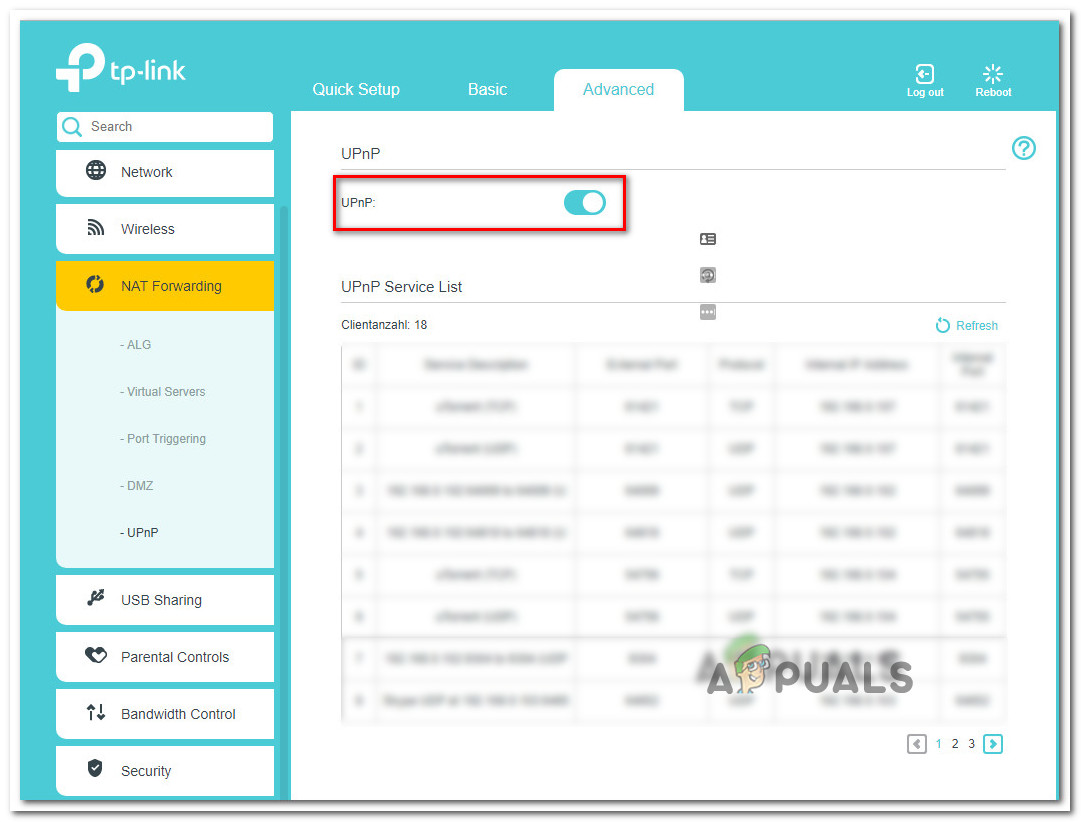
আপনার রাউটার সেটিংস থেকে UPnP সক্ষম করা
- একবার আপনি নিশ্চিত করে নিলেন যে ইউপিএনপি সক্ষম হয়েছে, আপনি যেখানে গেম খেলছেন সেখানে আপনার রাউটার এবং কনসোল / পিসি উভয়ই পুনরায় চালু করুন এবং দেখুন যে আপনি ত্রুটিটি সফলভাবে সফল করতে সফল হয়েছেন কিনা তা দেখুন।
যদি এই দৃশ্যটি প্রযোজ্য না হয় বা আপনি আপনার রাউটার সেটিংস থেকে UPnP সক্ষম করতে সক্ষম না হন তবে নীচের পরবর্তী সম্ভাব্য স্থির স্থানে যান।
খ। ওভারওয়াচ ম্যানুয়ালি ব্যবহৃত পোর্টগুলি ফরোয়ার্ড করছে
- আপনার রাউটার সেটিংস মেনুতে অ্যাক্সেস পেতে উপরের গাইড থেকে পদক্ষেপ 1 এবং 2 পদক্ষেপ অনুসরণ করুন।
- একবার ভিতরে গেলে, অ্যাক্সেস করুন উন্নত মেনু এবং একটি বিকল্প জন্য সন্ধান করুন পোর্ট ফরওয়ার্ডিং অথবা অনুরুপ.
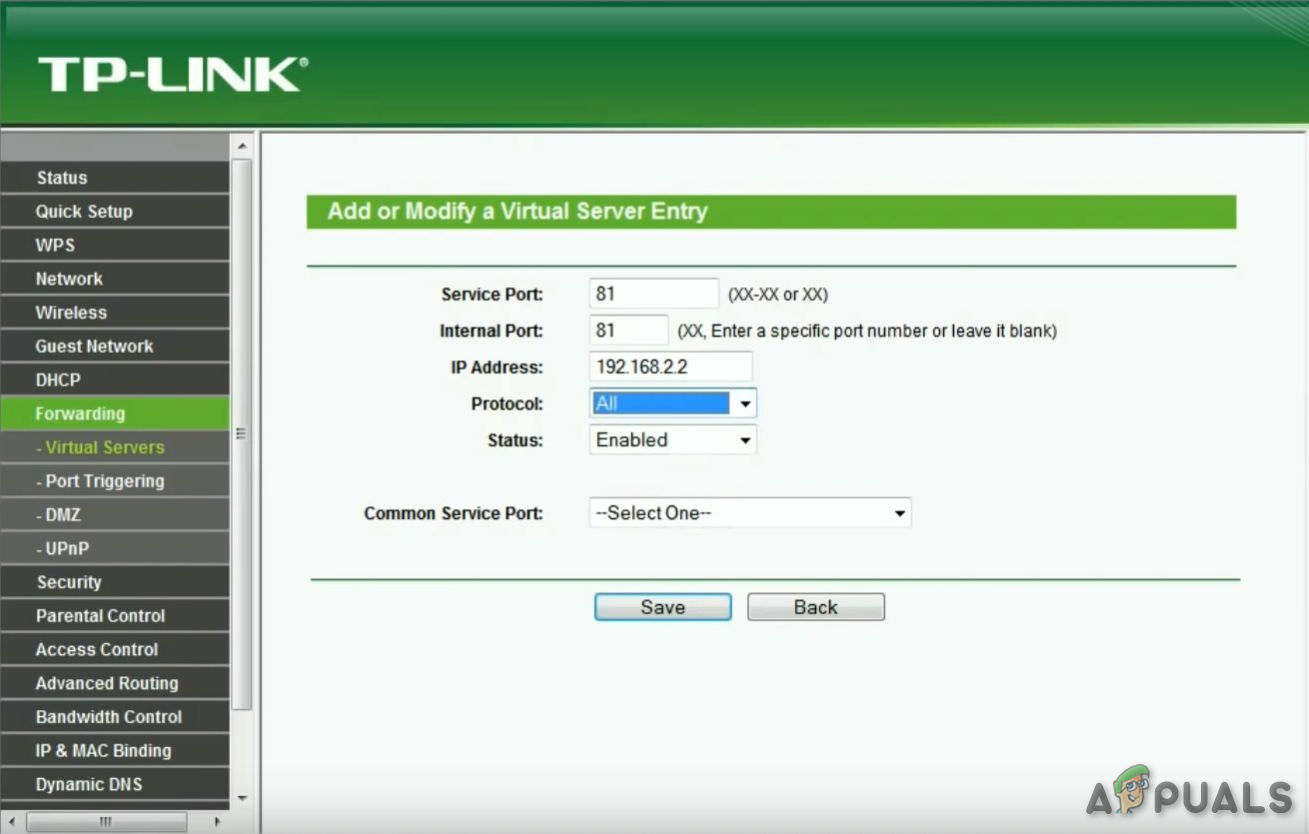
পোর্ট ফরওয়ার্ডিং
বিঃদ্রঃ: এই বিকল্পগুলির সঠিক নাম এবং আপনি যে স্ক্রিনগুলি দেখেন সেগুলি আপনার রাউটার প্রস্তুতকারকের উপর নির্ভর করে আলাদা হবে।
- আপনি মেনুটি যা আপনাকে পোর্টগুলি ম্যানুয়ালি ফরোয়ার্ড করার অনুমতি দেয় তা খুঁজে পাওয়ার পরে, আপনার পছন্দমতো প্ল্যাটফর্মের উপর নির্ভর করে ওভারওয়্যাচের যে পোর্টগুলি দরকার তা যুক্ত করা শুরু করুন:
ওভারওয়াচ - প্লেস্টেশন 4 টিসিপি: 1935, 3478-3480 ইউডিপি: 3074, 3478-3479 ওভারওয়াচ - এক্সবক্স ওয়ান টিসিপি: 3074 ইউডিপি: 88, 500, 3074, 3544, 4500 ওভারওয়াচ - পিসি টিসিপি: 1119, 3724, 6113 ইউডিপি: 5060, 5062, 6250, 3478-3479, 12000-64000
- একবার আপনি প্রয়োজনীয় পোর্টগুলি সফলভাবে ফরোয়ার্ড করার পরে, আপনার রাউটার এবং আপনার কম্পিউটার উভয়ই পুনরায় চালু করুন, তারপরে দেখুন সমস্যাটি এখন সমাধান হয়েছে কিনা।
আপনি যদি এখনও একই ত্রুটি কোডটি দেখতে পাচ্ছেন বা প্রয়োজনীয় পোর্টগুলি ইতিমধ্যে ফরোয়ার্ড করা হয়েছে তবে নীচের পরবর্তী সম্ভাব্য স্থিরিতে নিচে যান।
গুগলের ডিএনএসে স্থানান্তরিত হচ্ছে
দেখা যাচ্ছে যে ডিফল্ট ডিএনএসের সাথে কোনও অসঙ্গতিও এর প্রয়োগের জন্য দায়ী হতে পারে এলসি -202 ত্রুটি। কিছু আক্রান্ত ব্যবহারকারী গুগল সরবরাহ করেছেন ডিএনএস (ডোমেন নেম সিস্টেমস) এ মাইগ্রেট করে সমস্যাটি সমাধান করতে পেরেছেন এবং তাদের মতে, যেহেতু তারা এটি করেছে, ত্রুটিটি পুরোপুরি ঘটতে বন্ধ করে দিয়েছে।
তবে মনে রাখবেন যে আপনি যদি কোনও পিসি, এক্সবক্স ওয়ান বা প্লেস্টেশন 4 এ এই ত্রুটিটি দেখছেন তার উপর নির্ভর করে ডিফল্ট ডিএনএসকে গুগলের সমতুল্য করার পরিবর্তনের সঠিক পদক্ষেপগুলি আলাদা হবে - এই কারণেই আমরা 3 টি পৃথক সাব তৈরি করেছি -গাইডস যা আপনাকে পিসি, এক্সবক্স ওয়ান এবং পিএস 4 এ গুগল ডিএনএস কীভাবে সেট করবেন তা আপনাকে দেখায়।
উ: পিসিতে গুগল ডিএনএস ব্যবহার করা
- টিপুন উইন্ডোজ কী + আর খোলার জন্য a চালান সংলাপ বাক্স. পরবর্তী, টাইপ করুন 'Ncpa.cpl' এবং টিপুন প্রবেশ করুন খুলতে নেটওয়ার্ক সংযোগ জানলা.
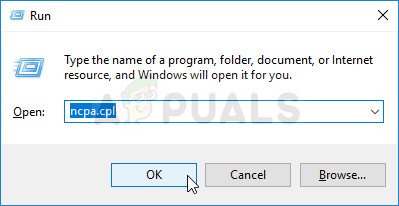
রান ডায়ালগ বাক্সে এটি চালান
- একবার আপনি ভিতরে .ুকলেন নেটওয়ার্ক সংযোগ উইন্ডো, ডান ক্লিক করুন Wi-Fi (ওয়্যারলেস নেটওয়ার্ক সংযোগ) এবং চয়ন করুন সম্পত্তি যদি আপনি একটি ওয়্যারলেস সংযোগ ব্যবহার করে থাকেন। আপনি যদি তারযুক্ত সংযোগটি ব্যবহার করছেন তবে ডান ক্লিক করুন ইথারনেট (স্থানীয় অঞ্চল সংযোগ) পরিবর্তে.
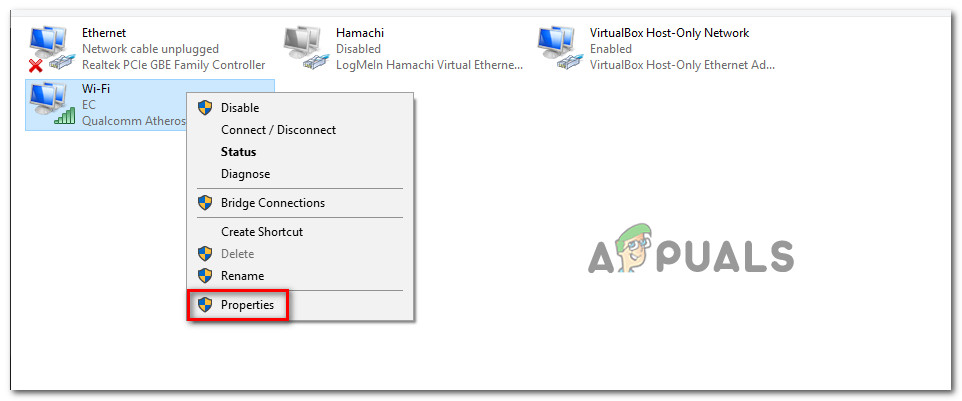
আপনার নেটওয়ার্কের প্রোপার্টি স্ক্রিনটি খুলছে
- একবার আপনি ভিতরে .ুকলেন ওয়াইফাই বা ইথারনেট বৈশিষ্ট্য পর্দা, উপর যান নেটওয়ার্কিং ট্যাব এবং তারপরে নেভিগেট করুন এই সংযোগটি নিম্নলিখিত আইটেমগুলি ব্যবহার করে অধ্যায়. আপনি সেখানে উপস্থিত হয়ে গেলে, সম্পর্কিত বক্সটি চেক করুন ইন্টারনেট প্রোটোকল সংস্করণ 4 (টিসিপি / আইপিভি 4) এবং তারপরে ক্লিক করুন সম্পত্তি বোতাম
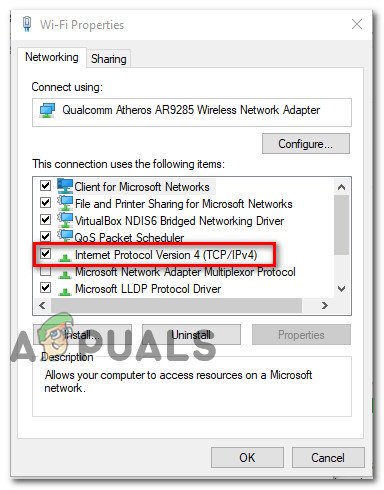
ইন্টারনেট প্রোটোকল সংস্করণ 4 সেটিংস অ্যাক্সেস করা
- একবার আপনি ভিতরে .ুকলেন ইন্টারনেট প্রোটোকল সংস্করণ 4 (টিসিপি / আইপিভি 4) বৈশিষ্ট্য পর্দা , নির্বাচন করুন সাধারণ ট্যাব, তারপরে সম্পর্কিত বক্সটি চেক করুন নিম্নলিখিত ডিএনএস সার্ভারের ঠিকানা ব্যবহার করুন।
- এরপরে, প্রতিস্থাপন করুন প্রিফারড ডিএনএস সার্ভার এবং বিকল্প ডিএনএস নিম্নলিখিত মান সহ সার্ভার:
8.8.8.8 8.8.4.4
- একবার আপনি এর জন্য সেটিংস পরিবর্তন করতে পরিচালনা করুন টিসিপি / আইপিভি 4, একই জিনিস জন্য টিসিপি / আইপিভি 6 অ্যাক্সেস দ্বারা ইন্টারনেট প্রোটোকল সংস্করণ 6 মেনু এবং সেট পছন্দের ডিএনএস সার্ভার এবং বিকল্প ডিএনএস সার্ভার নিম্নলিখিত মানগুলিতে:
2001: 4860: 4860 :: 8888 2001: 4860: 4860 :: 8844
- আপনি পরিবর্তনগুলি করার পরে এবং বর্তমান কনফিগারেশন সংরক্ষণ করার পরে, আপনার পিসি পুনরায় চালু করুন, পরের সূচনাটি শেষ হয়ে গেলে ওভারওয়াচটি খুলুন এবং দেখুন এখন সমস্যাটি স্থির হয়েছে কিনা।
বি। এক্সবক্স ওনে গুগল ডিএনএস ব্যবহার করা
- আপনার এক্সবক্স ওয়ান মেনুটির প্রধান ড্যাশবোর্ড থেকে, গাইড মেনুটি আনতে আপনার নিয়ামকের Xbox বোতাম টিপুন। একবার ভিতরে গেলে, অ্যাক্সেস করুন সব সেটিংস তালিকা.
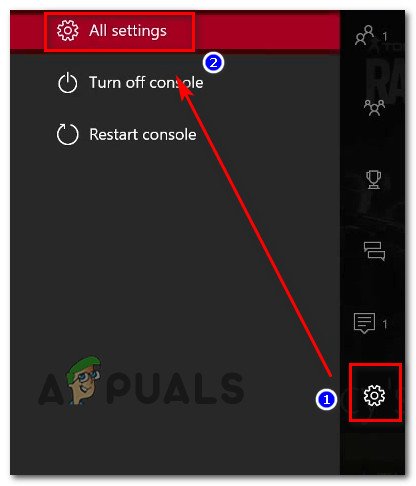
এক্সবক্স ওনে সেটিংস মেনু অ্যাক্সেস করা
- ভিতরে সেটিংস মেনু, দেখুন অন্তর্জাল ডানদিকে উল্লম্ব মেনুতে ট্যাব, তারপরে অ্যাক্সেস করুন উন্নত সেটিংস সাব-মেনু।

নেটওয়ার্ক মেনু অ্যাক্সেস করা হচ্ছে
- ভিতরে অন্তর্জাল আপনার মেনু এক্সবক্স ওয়ান কনসোল, নির্বাচন করুন উন্নত সেটিংস বাম অংশ থেকে।
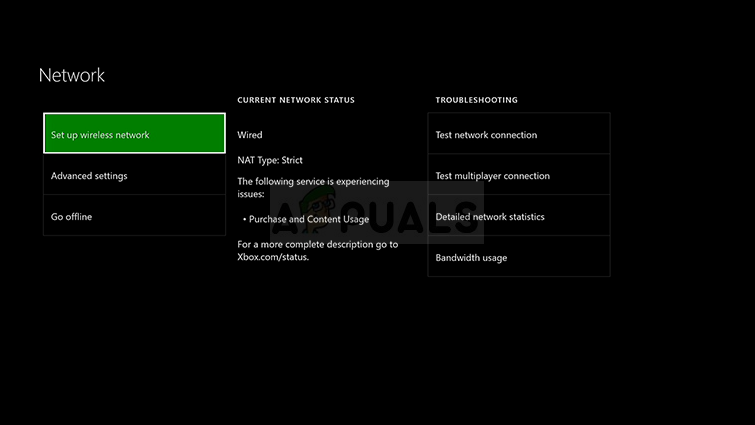
এক্সবক্স ওয়ান উন্নত নেটওয়ার্ক সেটিংস
- ভিতরে উন্নত সেটিংস মেনু, চয়ন করুন ডিএনএস সেটিংস , তাহলে বেছে নাও হ্যান্ডবুক পরবর্তী প্রম্পটে।
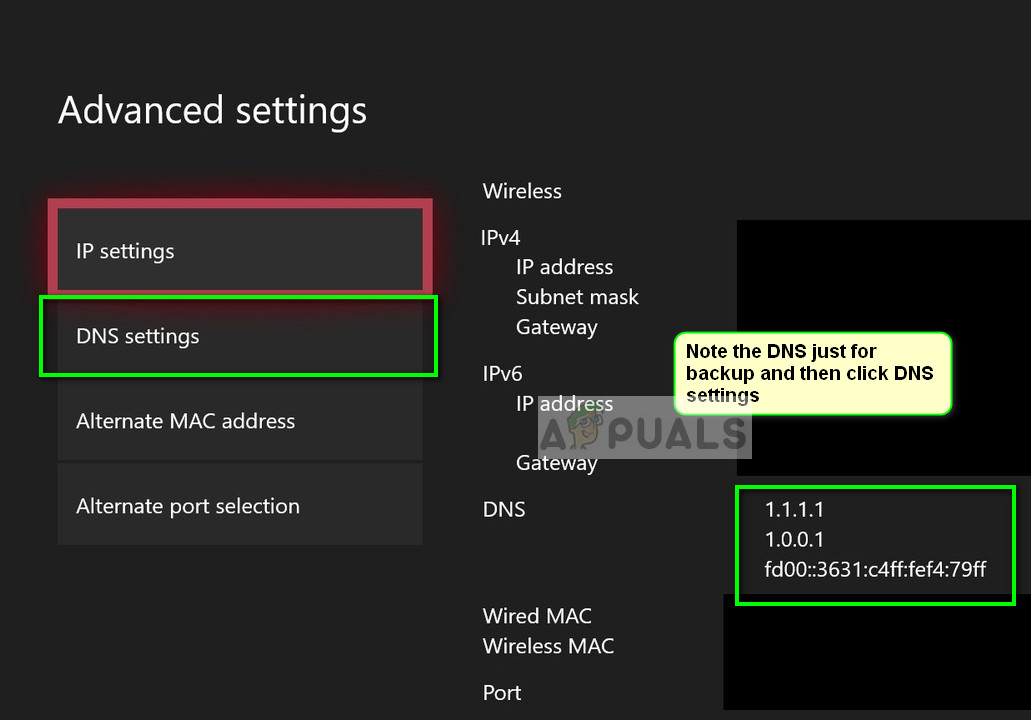
ডিএনএস সেটিংস - এক্সবক্স
- পরবর্তী স্ক্রিনে, ডিফল্ট পরিবর্তন করুন ডিএনএসের মান পরবর্তী:
প্রাথমিক DNS: 8.8.8.8 মাধ্যমিক ডিএনএস: 8.8.4.4
বিঃদ্রঃ: আপনি যদি আইপিভি 6 ব্যবহার করতে চান তবে পরিবর্তে এই মানগুলি ব্যবহার করুন:
প্রাথমিক DNS: 208.67.222.222 মাধ্যমিক ডিএনএস: 208.67.220.220
- পরিবর্তনগুলি সংরক্ষণ করুন, আপনার কনসোলটি পুনরায় চালু করুন এবং দেখুন এখন সমস্যাটি স্থির হয়েছে কিনা।
সি। প্লেস্টেশন 4 এ গুগল ডিএনএস ব্যবহার করা
- আপনার PS4 কনসোলের প্রধান ড্যাশবোর্ড থেকে নেভিগেট করুন সেটিংস মেনু অ্যাক্সেস করতে আইকন এবং এক্স টিপুন।
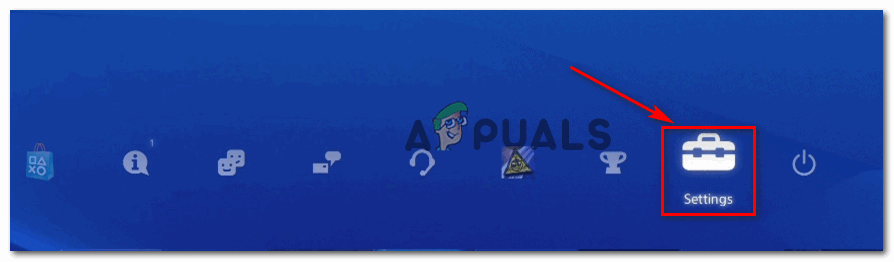
PS4 এ সেটিংস মেনু অ্যাক্সেস করা হচ্ছে
- ভিতরে সেটিংস মেনু, নেভিগেট করুন সেটিংস> নেটওয়ার্ক এবং তারপরে বেছে নিন ইন্টারনেট সংযোগ স্থাপন করুন উপলব্ধ বিকল্পগুলির তালিকা থেকে।
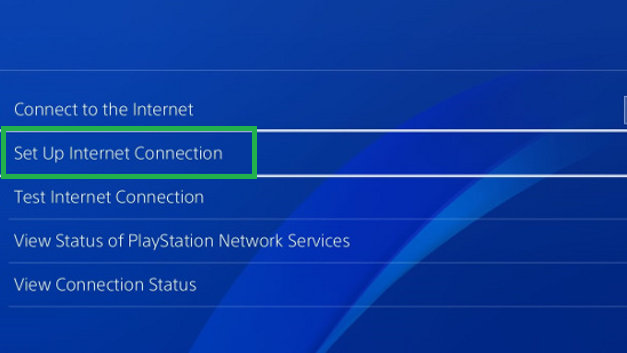
সেটআপ ইন্টারনেট সংযোগ অপশনে ক্লিক করা
- পরবর্তী স্ক্রিনে, আপনি বর্তমানে একটি ওয়্যারলেস বা তারযুক্ত (ইথারনেট) নেটওয়ার্কের সাথে সংযুক্ত আছেন কিনা তার উপর নির্ভর করে Wi-Fi বা ল্যান নির্বাচন করুন।
- পরবর্তী, চয়ন করুন কাস্টম বিকল্পগুলির তালিকা থেকে চয়ন করুন স্বয়ংক্রিয় যখন আপনি আপনার সম্পর্কে জিজ্ঞাসা করা হবে আইপি ঠিকানা ।
- সেট করতে বলা হলে ডিএইচসিপি হোস্টের নাম , পছন্দ করা নির্দিষ্ট করবেন না ।
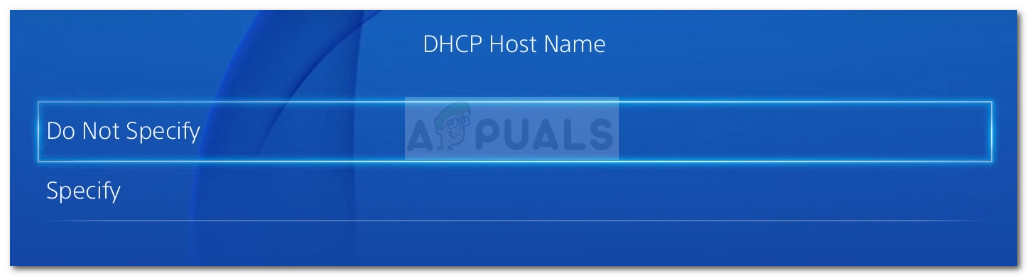
ডিএইচসিপি হোস্টের নাম
- একবার আপনি অবশেষে যান ডিএনএস সেটিংস এগুলিতে সেট করুন হ্যান্ডবুক তারপরে, সেট করুন প্রাথমিক DNS প্রতি 8.8.8.8 এবং মাধ্যমিক ডিএনএস প্রতি 8.8.4.4 ।
বিঃদ্রঃ: আপনি যদি ব্যবহার করতে চান গুগল ডিএনএস জন্য IPV6, পরিবর্তে নিম্নলিখিত মানগুলি ব্যবহার করুন:প্রাথমিক DNS - 208.67.222.222 মাধ্যমিক ডিএনএস - 208.67.220.220
- পরিবর্তনগুলি সংরক্ষণ করুন, আপনার PS4 কনসোলটি পুনরায় চালু করুন এবং পরবর্তী কম্পিউটার স্টার্টআপে সমস্যাটি স্থির হয়েছে কিনা তা দেখুন।
আপনি ডিফল্ট ডিএনএস সংশোধন করার পরেও যদি একই সমস্যা দেখা দেয় তবে নীচের পরবর্তী সম্ভাব্য স্থানে যান।
ফায়ারওয়াল সেটিংসে হোয়াইটলিস্টিং ওভারওয়াচ (কেবলমাত্র পিসি)
দেখা যাচ্ছে যে, আপনার অ্যান্টিভাইরাসটি বর্তমানে কনফিগার করা আপনার সুরক্ষা সেটিংসের উপর নির্ভর করে এই ত্রুটিটি একটি অতিরিক্ত সুরক্ষিত এভি স্যুট দ্বারা সরবরাহ করা যেতে পারে যা আপনার পিসি এবং গেমের সার্ভারের মধ্যে সংযোগ অবরুদ্ধ করে।
যদি এই দৃশ্যাবলী প্রযোজ্য হয়, আপনার সুরক্ষা স্যুট এতে হস্তক্ষেপ করছে না তা নিশ্চিত করার জন্য আপনার ওভারওয়াচ এক্সিকিউটেবলের হোয়াইট লিস্ট করে সমস্যার সমাধান করতে সক্ষম হওয়া উচিত। বেশ কয়েকটি প্রভাবিত ব্যবহারকারী নিশ্চিত করেছেন যে এলসি -202 ত্রুটি তারা মূল ওভারওয়াচ এক্সিকিউটেবল এবং শ্বেত তালিকাভুক্ত করার পরে সমাধান করা হয়েছিল ব্যাটেলনট লঞ্চার উইন্ডোজ ডিফেন্ডারে।
বিঃদ্রঃ: নীচের নির্দেশাবলী আপনাকে উইন্ডোজ ডিফেন্ডার থেকে ওভারওয়াচ + ব্যাটলনটকে হোয়াইটলিস্ট করতে হবে তা দেখিয়ে দেবে। যদি আপনি কোনও তৃতীয় পক্ষের স্যুট ব্যবহার করছেন, তবে খেলাটি ব্যতিক্রম তালিকায় যুক্ত করার বিষয়ে সুনির্দিষ্ট পদক্ষেপের জন্য অনলাইনে অনুসন্ধান করুন বা এটি সম্পূর্ণরূপে আনইনস্টল করার নির্দেশাবলীর জন্য নীচের পরবর্তী গাইড অনুসরণ করুন।
- টিপুন উইন্ডোজ কী + আর খোলার জন্য a চালান সংলাপ বাক্স. পরবর্তী, টাইপ করুন ‘ফায়ারওয়াল.কম নিয়ন্ত্রণ করুন’ ক্লাসিক খুলতে উইন্ডোজ ফায়ারওয়াল ইন্টারফেস ।
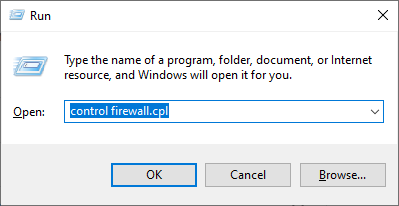
উইন্ডোজ ডিফেন্ডার ফায়ারওয়াল অ্যাক্সেস করা
- একবার আপনি উইন্ডোজ ডিফেন্ডার ফায়ারওয়ালের প্রধান মেনুতে প্রবেশ করার পরে ক্লিক করুন উইন্ডোজ ডিফেন্ডার ফায়ারওয়ালের মাধ্যমে কোনও অ্যাপ্লিকেশন বা বৈশিষ্ট্যকে মঞ্জুরি দিন বাম দিকের মেনু থেকে।
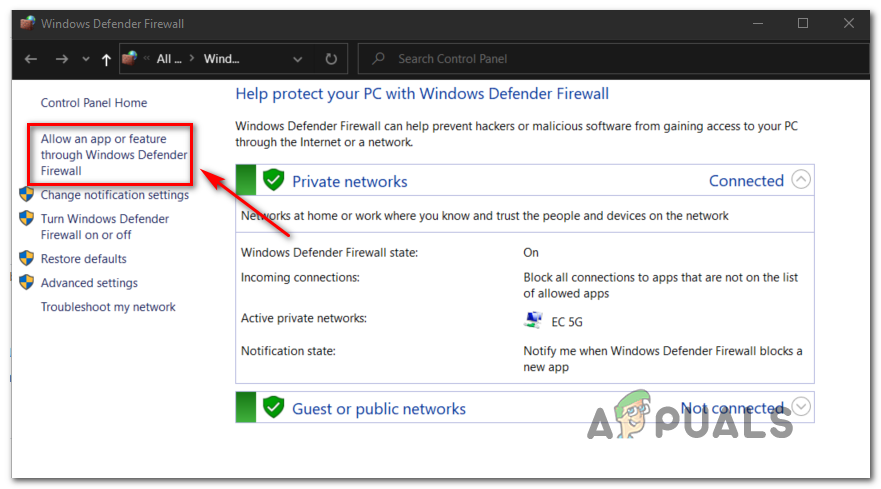
উইন্ডোজ ডিফেন্ডারের মাধ্যমে কোনও অ্যাপ্লিকেশন বা বৈশিষ্ট্যটির অনুমতি দেওয়া হচ্ছে
- ভিতরে অনুমোদিত অ্যাপ্লিকেশন মেনু, ক্লিক করুন সেটিংস্ পরিবর্তন করুন বোতাম, তারপরে ক্লিক করুন হ্যাঁ এ ইউএসি (ব্যবহারকারীর অ্যাকাউন্ট নিয়ন্ত্রণ) শীঘ্র.
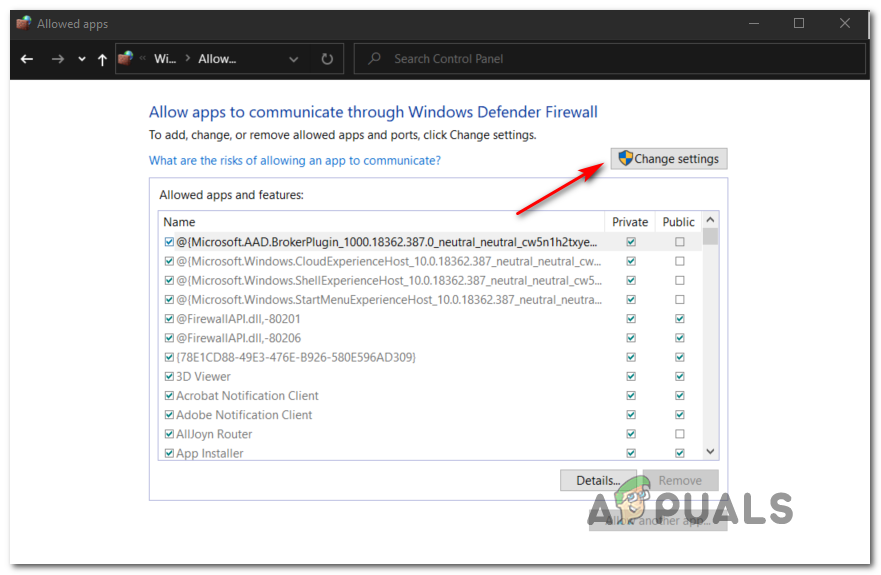
উইন্ডোজ ফায়ারওয়ালে অনুমোদিত আইটেমগুলির সেটিংস পরিবর্তন করা
- একবার আপনার সম্পূর্ণ অ্যাক্সেস হয়ে গেলে, অনুমোদিত আইটেমগুলির তালিকাটি নীচে স্ক্রোল করুন এবং দেখুন কিনা ওভারওয়াচ এবং Battle.net উভয়েরই নিবেদিত নিবন্ধ রয়েছে। আপনি যদি সেগুলি সনাক্ত করতে পরিচালনা করেন তবে উভয় বাক্স নিশ্চিত করুন (ব্যক্তিগত এবং পাবলিক) চেক করা হয়, তারপরে ক্লিক করুন ঠিক আছে পরিবর্তনগুলি সংরক্ষণ করুন।
বিঃদ্রঃ: যদি কোনও প্রবেশের জন্য না থাকে ওভারওয়াচ এবং বা টি tle.net এই তালিকায় ক্লিক করুন, ম্যানুয়ালি এ ক্লিক করুন অন্য একটি অ্যাপ্লিকেশনকে অনুমতি দিন এবং ক্লিক করুন ব্রাউজ করুন বোতাম এরপরে, নির্বাহযোগ্য গেমের অবস্থানটিতে নেভিগেট করুন এবং ম্যানুয়ালি প্রতিটি এন্ট্রি যুক্ত করুন।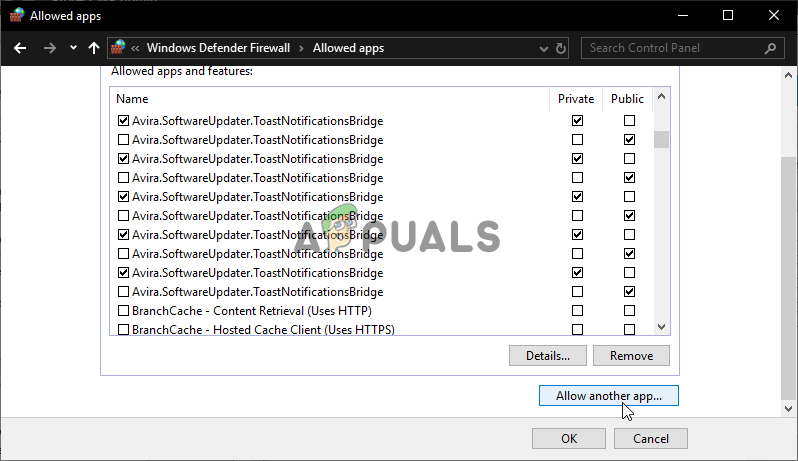
অন্য একটি অ্যাপ্লিকেশনকে অনুমতি দিন
- একবার ওভারওয়াচের মূল সম্পাদনযোগ্য এবং গেমের লঞ্চার উভয়ই (Battle.net) উইন্ডোজ ফায়ারওয়ালে শ্বেত তালিকাভুক্ত হয়, আপনার কম্পিউটারটি পুনরায় চালু করুন এবং পরবর্তী কম্পিউটার স্টার্টআপে সমস্যাটি স্থির হয়েছে কিনা তা দেখুন।
আপনি যদি কোনও তৃতীয় পক্ষের স্যুট ব্যবহার করছেন বা শ্বেত তালিকাতে কোনও তাত্পর্য না ঘটায় তবে নীচের পরবর্তী সম্ভাব্য স্থির স্থানে যান।
ওভারপ্রোটেক্টিভ ফায়ারওয়াল আনইনস্টল করা (কেবলমাত্র পিসি)
আপনি যদি কোনও তৃতীয় পক্ষের এভি স্যুট ব্যবহার করছেন এবং শ্বেত তালিকাভুক্ত বিভিন্ন কারণে কাজ না করে থাকেন, আপনি কোনও ধরণের হস্তক্ষেপের সাথে আচরণ করছেন না তা নিশ্চিত করার সর্বাধিক দক্ষ উপায় হ'ল অ্যান্টিভাইরাসকে সম্পূর্ণভাবে আনইনস্টল করা।
যদি এলসি -202 ত্রুটি এটি করার পরেও সমস্যাটি এখনও দেখা দিচ্ছে, আপনি সম্ভাব্য অপরাধীর তালিকা থেকে সাফল্যের সাথে এটিকে মুছে ফেলার কারণে আপনি এভি স্যুটটি নিরাপদে পুনরায় ইনস্টল করতে পারেন।
অতিরিক্ত সুরক্ষিত ফায়ারওয়াল আনইনস্টল করার জন্য এখানে একটি দ্রুত গাইড:
- টিপুন উইন্ডোজ কী + আর খুলতে a চালান সংলাপ বাক্স. পরবর্তী, টাইপ করুন ‘Appwiz.cpl’ পাঠ্য বাক্সের ভিতরে এবং টিপুন প্রবেশ করুন খুলতে প্রোগ্রাম এবং ফাইল তালিকা.
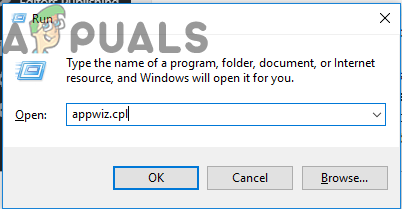
রান প্রম্পটে 'appwiz.cpl' টাইপ করা
- একবার আপনি অবশেষে ভিতরে প্রোগ্রাম এবং বৈশিষ্ট্য মেনু, ইনস্টল থাকা অ্যাপ্লিকেশনগুলির তালিকার মাধ্যমে নীচে স্ক্রোল করুন এবং আপনি আনইনস্টল করতে চান এমন তৃতীয় পক্ষের AV স্যুটটি সনাক্ত করুন। এই প্রক্রিয়াটি শুরু করতে আপনি যে প্রোগ্রামটি থেকে মুক্তি পেতে চান তাতে ডান-ক্লিক করুন এবং ক্লিক করুন আনইনস্টল করুন সদ্য প্রদর্শিত প্রসঙ্গ মেনু থেকে।
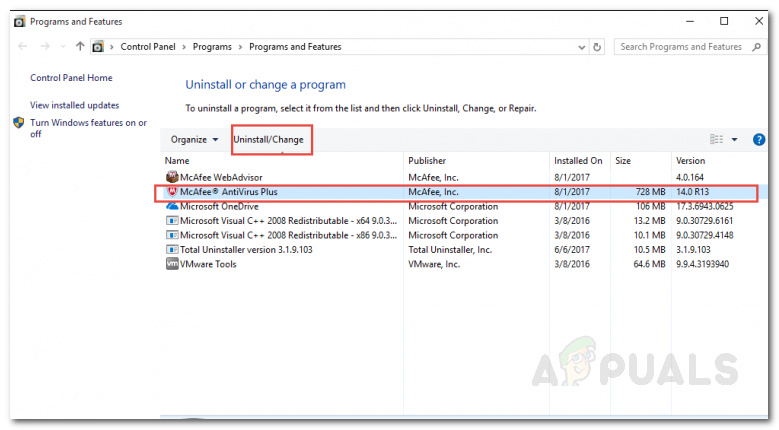
তৃতীয় পক্ষের অ্যান্টিভাইরাস স্যুটটি আনইনস্টল করা
- পরবর্তী স্ক্রিনে, আনইনস্টলেশন সম্পূর্ণ করতে অন-স্ক্রীন নির্দেশাবলী অনুসরণ করুন, তারপরে আপনার কম্পিউটার পুনরায় চালু করুন।
- আপনি একবার সফলভাবে আপনার 3 য় পক্ষের স্যুটটি সরিয়ে ফেললে, ওভারওয়াচটি আবার চালু করুন এবং দেখুন এখনও সমস্যাটি চলছে কিনা।
আপনি যদি কনসোলটিতে সমস্যার মুখোমুখি হয়ে থাকেন তবে এই পরিস্থিতিটি প্রযোজ্য না থাকলে নীচের পরবর্তী পদ্ধতিটি অনুসরণ করুন।
গেমটি পুনরায় ইনস্টল করা হচ্ছে (কেবল কনসোল)
দেখা যাচ্ছে যে প্রচুর প্রভাবিত ব্যবহারকারী আমরা মুখোমুখি হয়েছি এলসি -202 ত্রুটি কনসোলে নিশ্চিত হয়ে গেছে যে তারা এক্সবক্স ওয়ান বা পিএস 4 এ ওভারওয়াচ পুনরায় ইনস্টল করার পরে সমস্যাটি বন্ধ হয়ে গেছে।
অবশ্যই, আপনি যে কনসোলটি নিয়ে সমস্যার মুখোমুখি হচ্ছেন তার উপর নির্ভর করে এটি করার পদক্ষেপগুলি ভিন্ন হবে। এর কারণে, আমরা দুটি পৃথক উপ-গাইড একসাথে রেখেছি - একটি পিএস 4 এর জন্য এবং একটি এক্সবক্স ওয়ান এর জন্য। আপনার পছন্দসই কনসোলের জন্য প্রযোজ্য একটিকে অনুসরণ করুন।
উ: এক্সবক্স ওনে ওভারওয়াচ পুনরায় ইনস্টল করা
- আপনার কনসোলের প্রধান ড্যাশবোর্ডে, আপনার নিয়ামকের Xbox বোতাম টিপুন, তারপরে নেভিগেট করতে গাইড মেনুটি ব্যবহার করুন আমার গেমস এবং অ্যাপ্লিকেশন মেনু।
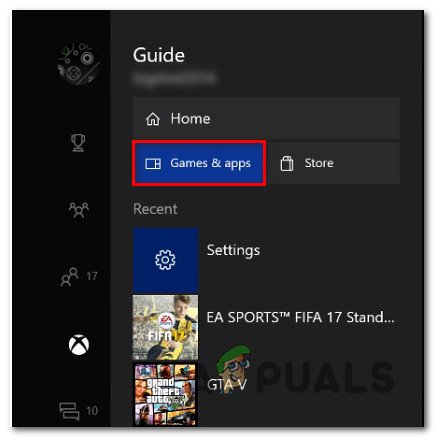
গেম এবং অ্যাপ্লিকেশন মেনুতে অ্যাক্সেস করা হচ্ছে
- ভিতরে গেম এবং অ্যাপস মেনু, ইনস্টল করা অ্যাপ্লিকেশনগুলির তালিকা থেকে নীচে স্ক্রোল করুন এবং সনাক্ত করুন ওভারওয়াচ।
- এরপরে, ওভারওয়াচ নির্বাচন করুন এবং চয়ন করতে স্টার্ট বোতাম টিপুন খেলা পরিচালনা করুন সদ্য প্রদর্শিত প্রসঙ্গ মেনু থেকে।
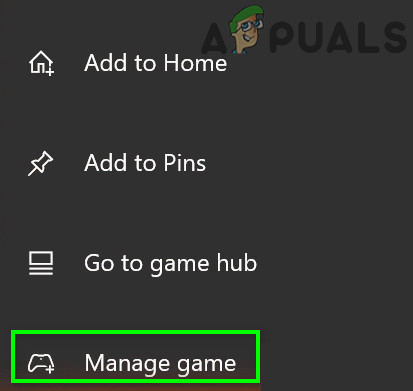
ওভারওয়াচ গেম পরিচালনা করুন
- আপনি পরবর্তী মেনুতে পৌঁছে একবার নির্বাচন করুন সমস্ত আনইনস্টল করুন এবং প্রতিটি অ্যাড-অন এবং ইনস্টল করা আপডেটের পাশাপাশি বেস গেম দুটি আনইনস্টল করছেন তা নিশ্চিত করতে অন-স্ক্রীন নির্দেশাবলী অনুসরণ করুন।
বিঃদ্রঃ: মনে রাখবেন যে এই অপারেশনটি আপনার সংরক্ষিত গেমগুলিকে প্রভাবিত করবে না। - আনইনস্টলেশন সম্পূর্ণ হওয়ার পরে, আপনার কনসোলটি পুনরায় বুট করুন, তারপরে এগিয়ে যান এবং স্ক্র্যাচ থেকে ওভারওয়াচ পুনরায় ইনস্টল করুন।
- ইনস্টলেশন সমাপ্ত হলে, ওভারওয়াচ আবার চালু করুন এবং দেখুন এখন সমস্যাটি স্থির হয়েছে কিনা।
বি। PS4 এ ওভারওয়াচ পুনরায় ইনস্টল করা
- আপনার PS4 এর প্রধান ড্যাশবোর্ড মেনু থেকে, অ্যাক্সেস করুন গ্রন্থাগার তালিকা.
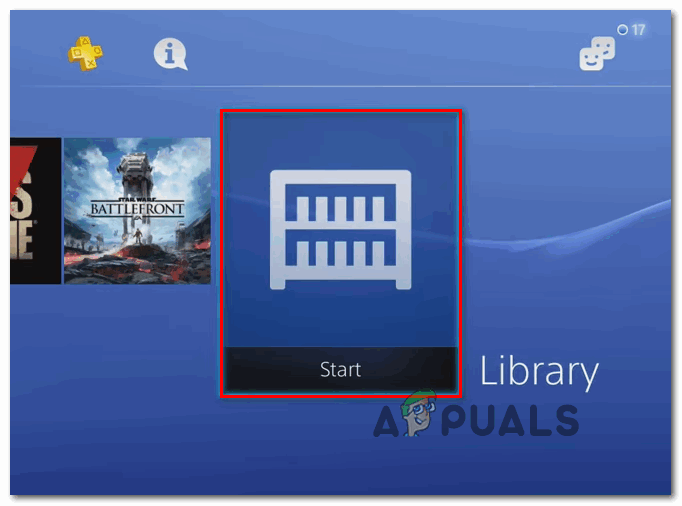
আপনার PS4 এ লাইব্রেরি মেনু অ্যাক্সেস করা
- পরবর্তী মেনু থেকে, নির্বাচন করুন গেমস (স্ক্রিনের বাম দিক থেকে), তারপরে ডান হাতের অংশে চলে যান, ওভারওয়াচের সাথে সম্পর্কিত এন্ট্রিটি সনাক্ত করুন এবং টিপুন বিকল্পগুলি আপনার নিয়ামক বোতাম।
পরবর্তী, নির্বাচন করুন মুছে ফেলা সদ্য প্রদর্শিত প্রসঙ্গ মেনু থেকে বিকল্প।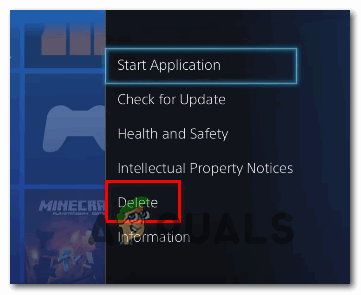
PS4 এ প্রসঙ্গ মেনু দিয়ে গেমটি মোছা হচ্ছে
- আনইনস্টলেশনটি সম্পূর্ণ হয়ে গেলে, আপনার কনসোলটি পুনরায় বুট করুন, তারপরে পরবর্তী শুরুটি শেষ হয়ে গেলে গেমটি পুনরায় ইনস্টল করুন।
- আপনার লাইব্রেরিটি আবার অ্যাক্সেস করুন, পুনরায় ডাউনলোড করুন এবং আবারও ওভারওয়াচ ইনস্টল করুন এবং দেখুন এখন সমস্যাটি স্থির হয়েছে কিনা।
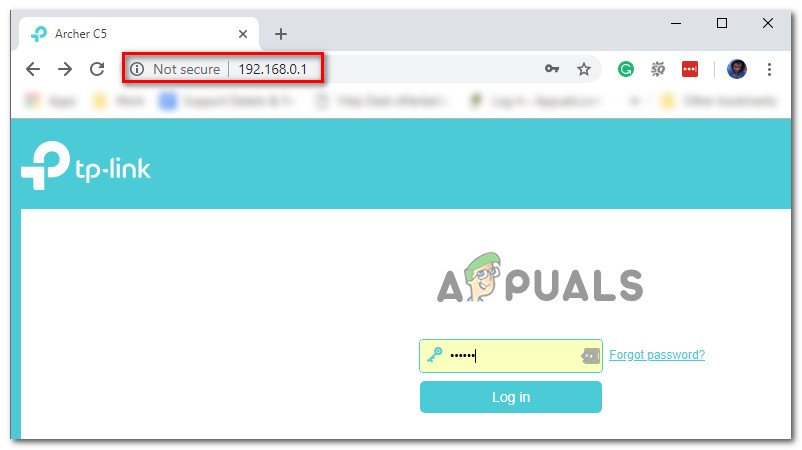
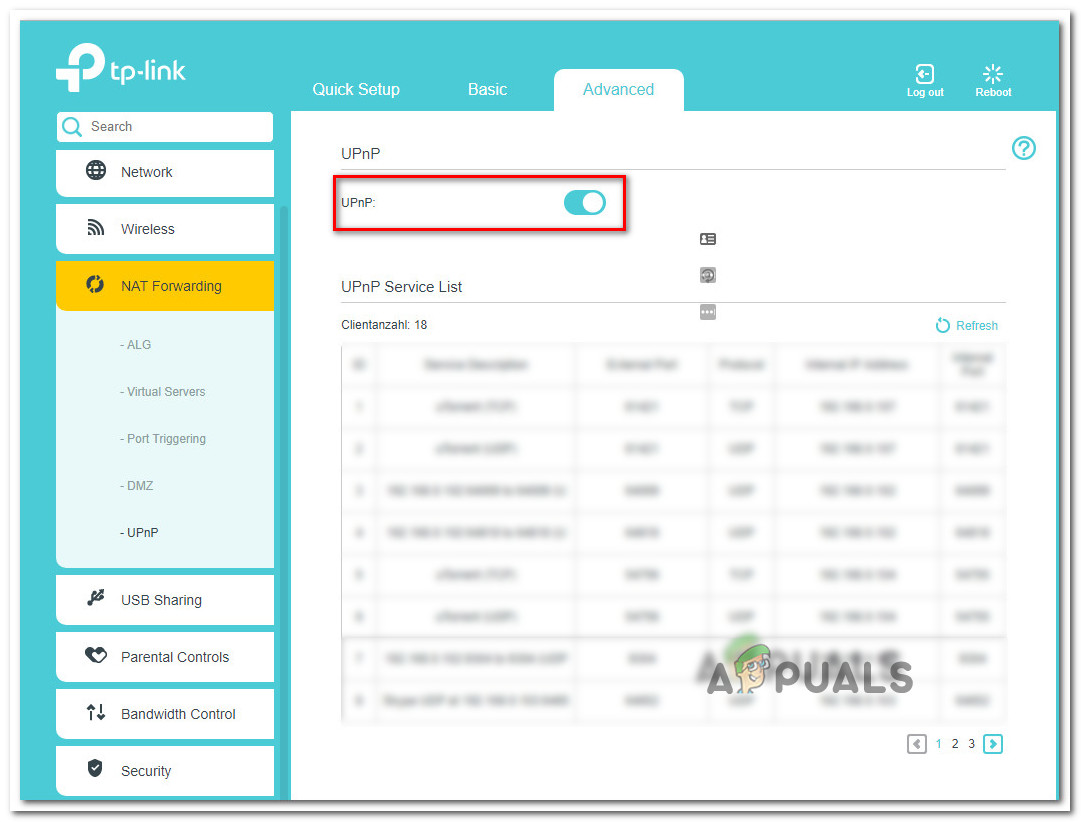
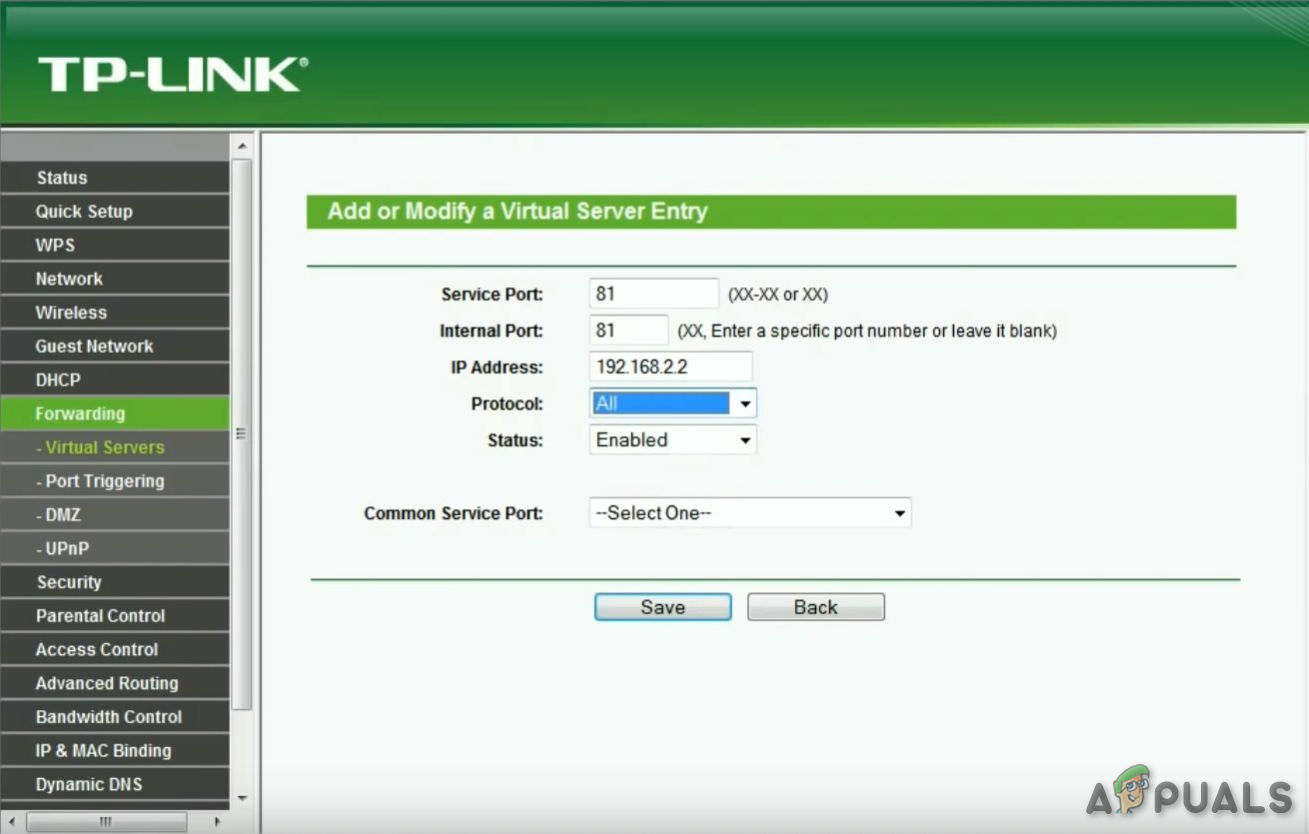
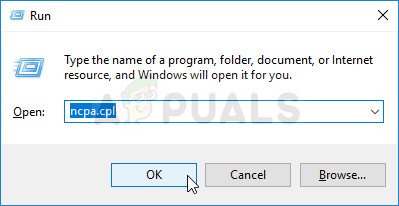
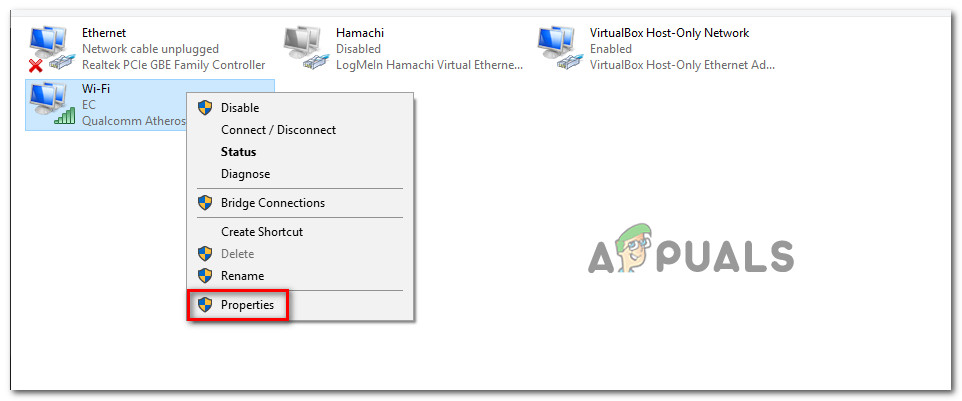
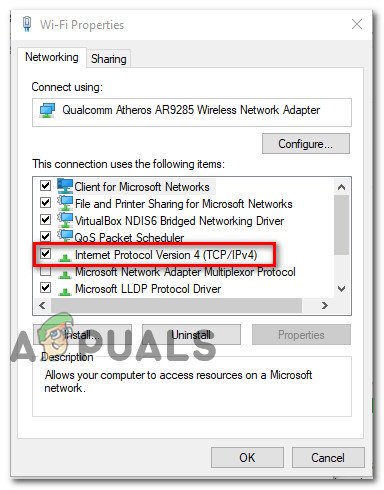
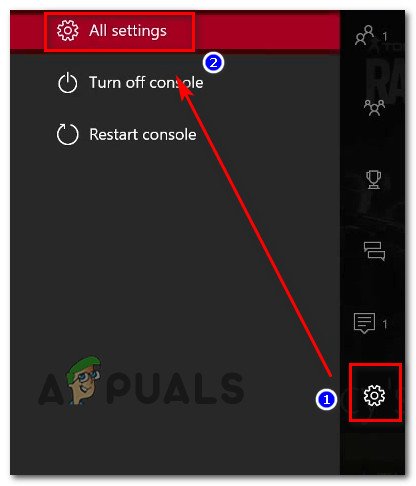

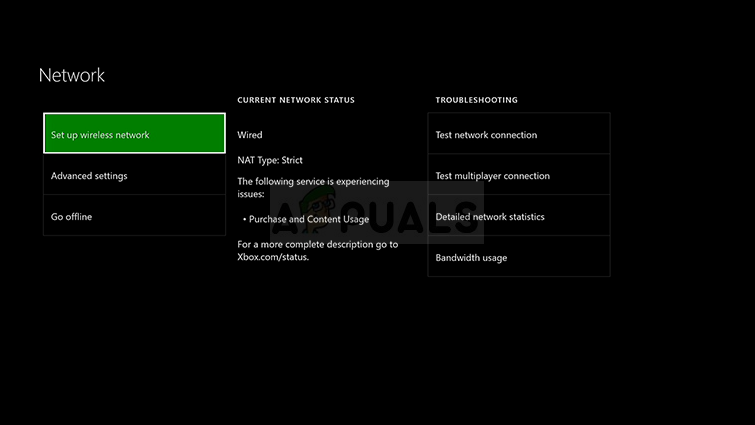
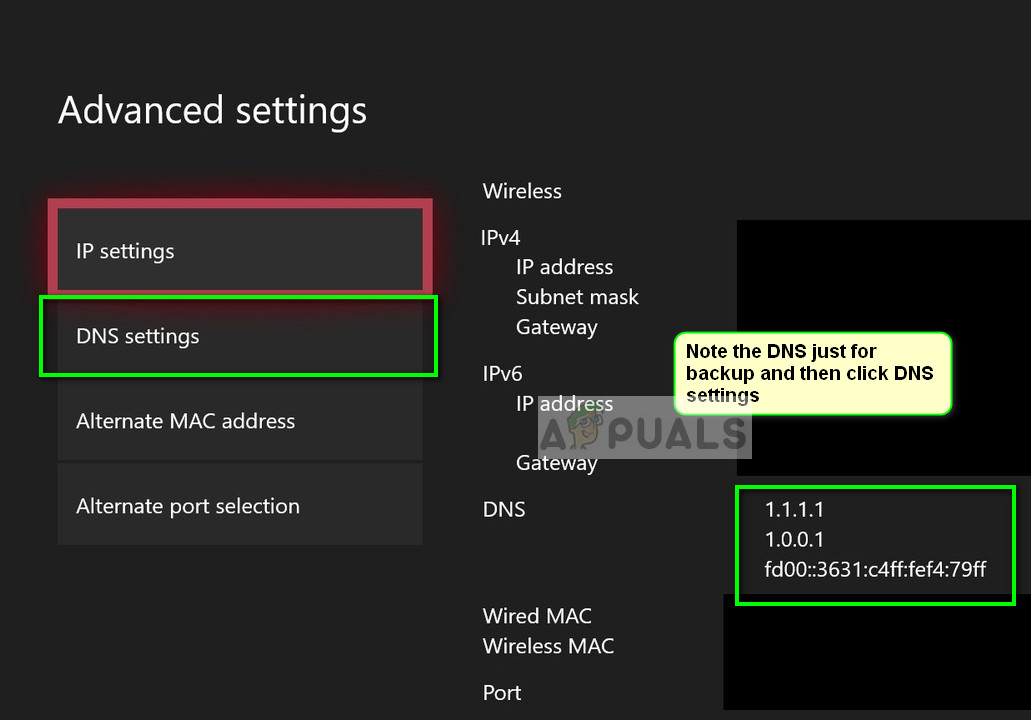
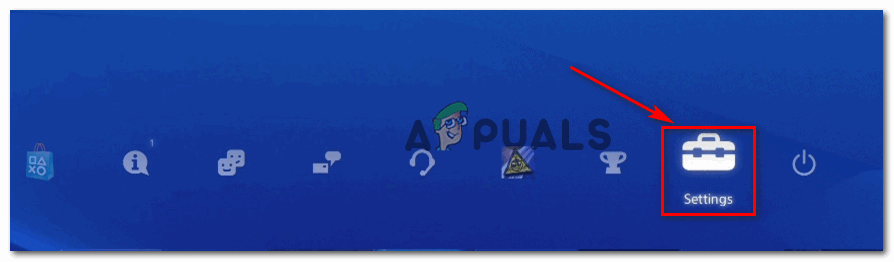
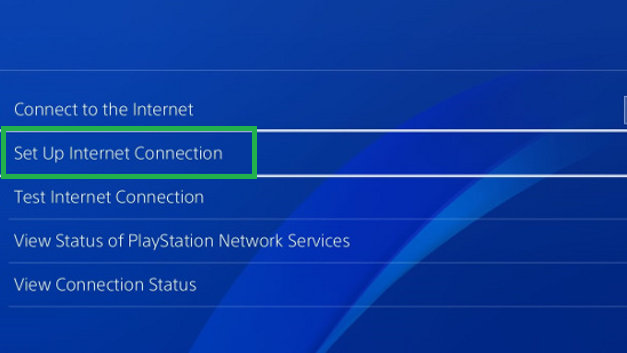
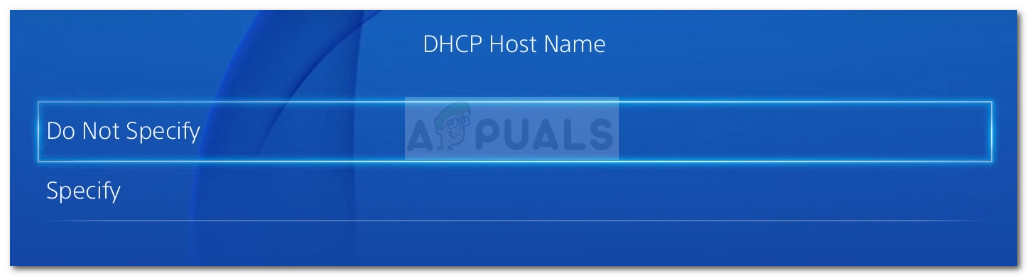
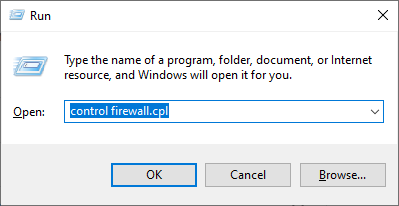
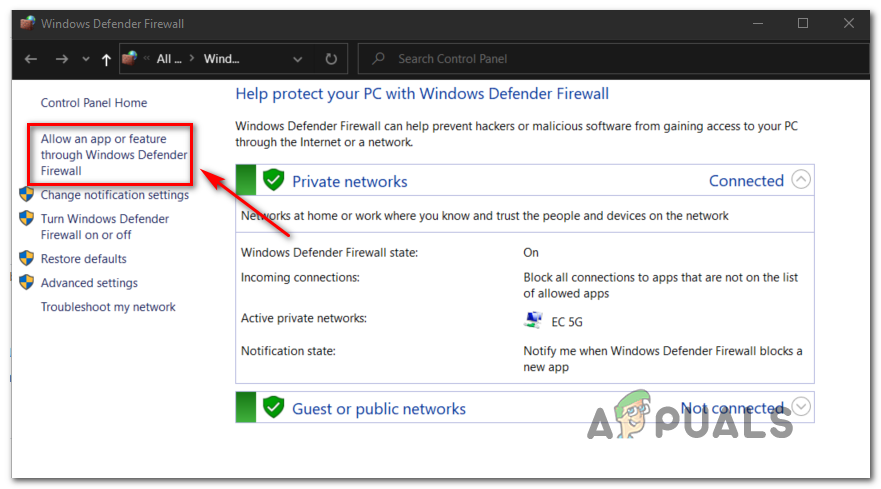
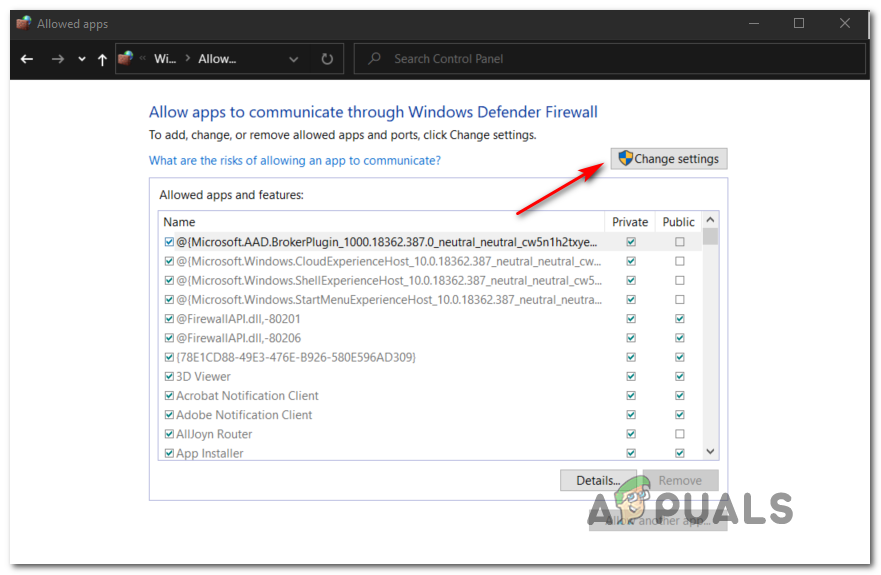
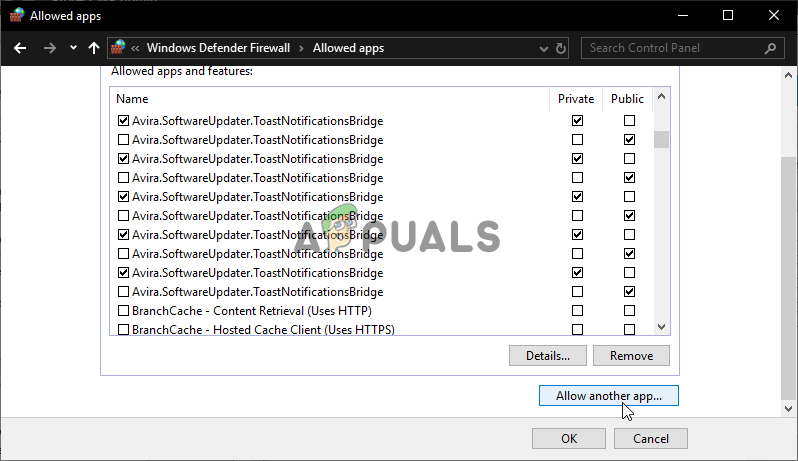
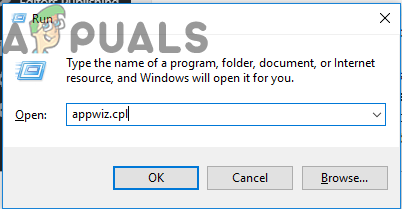
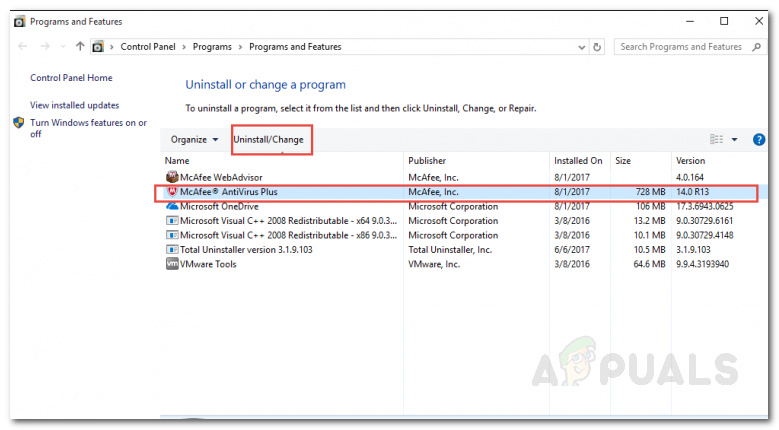
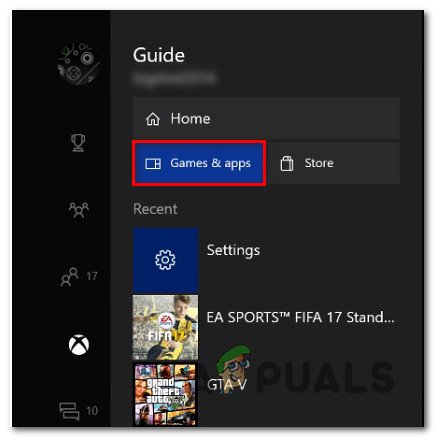
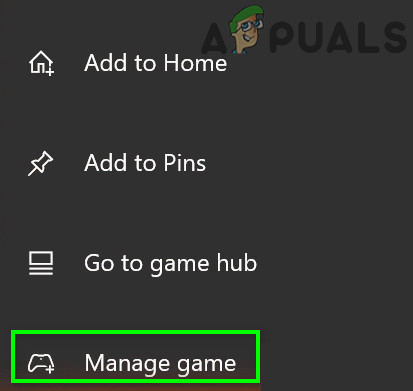
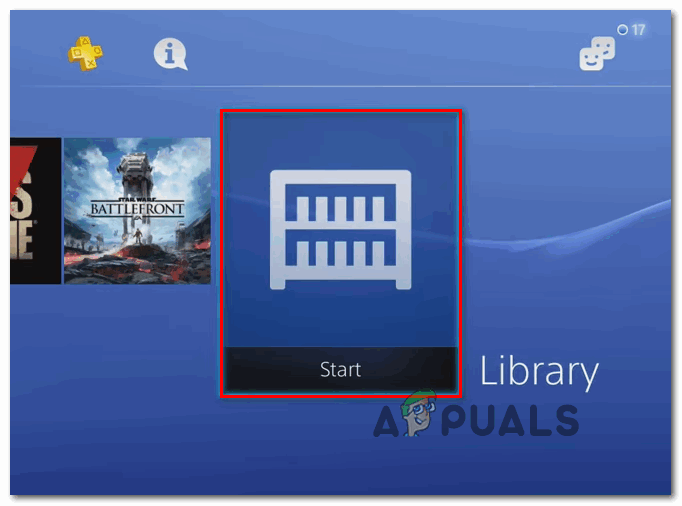
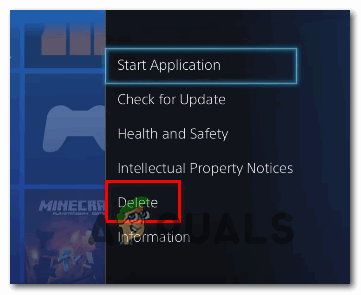

















![[ফিক্স] মিডিয়া কিনে বা ডাউনলোড করার সময় আইটিউনস ত্রুটি -42110](https://jf-balio.pt/img/how-tos/03/itunes-error-42110-when-purchasing.png)

![[ফিক্স] ভার্চুয়ালবক্স ম্যাকে ইনস্টলেশন ব্যর্থ হয়েছে](https://jf-balio.pt/img/how-tos/71/virtualbox-installation-failed-mac.jpg)



